国旅手游网提供好玩的手机游戏和手机必备软件下载,每天推荐精品安卓手游和最新应用软件app,并整理了热门游戏攻略、软件教程、资讯等内容。欢迎收藏
网友开颜提问:win7怎么系统还原点
??当前很多伙伴都在使用安装win7系统的电脑,而今天的文章就讲解win7电脑设置系统还原点的操作流程,一起去看看win7电脑设置系统还原点的操作步骤吧,相信会有帮助哦。
??win7电脑设置系统还原点的操作流程

??1.找到桌面上计算机快捷方式,右键选择属性。如图所示:
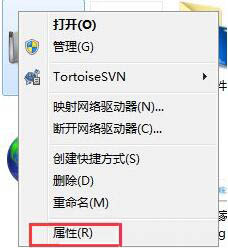
??2.进入属性设置之后,选择高级系统设置。如图所示:
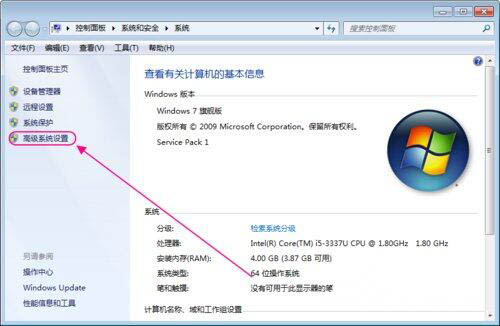
??3.在弹出的系统属性框中选择系统保护选项。如图所示:
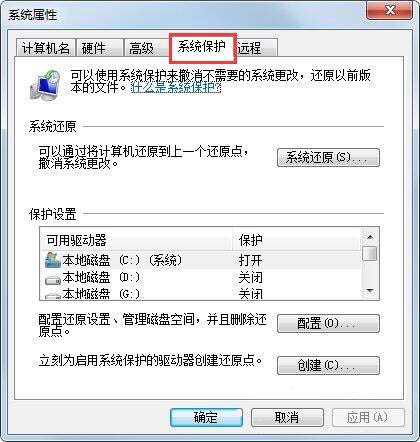
??4.点击立刻为启用系统保护的驱动器创建还原点后面的创建按钮。如图所示:
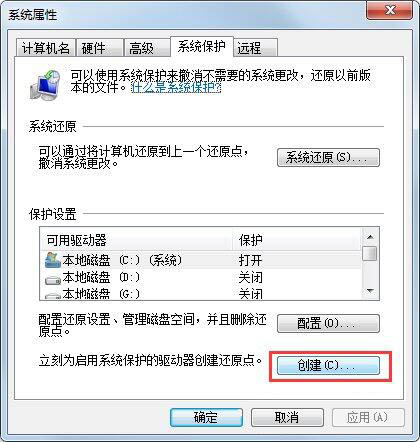
??5.为还原点添加描述,然后点击创建即可,耐心等待一会,还原点就创建成功,之后点击关闭就行了,下次使用系统还原时就可以使用该还原点了。如图所示:
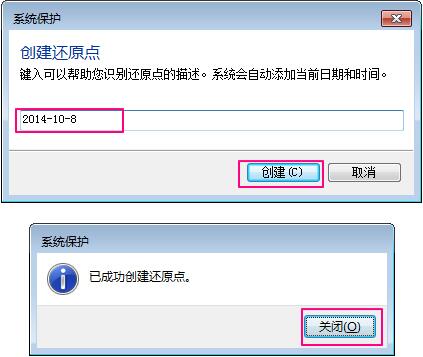
???上面就是小编为大家带来的win7电脑设置系统还原点的操作流程,一起来学习学习吧。相信是可以帮助到一些新用户的。
关于《win7电脑设置系统还原点的操作流程》相关问题的解答梦晚小编就为大家介绍到这里了。如需了解其他软件使用问题,请持续关注国旅手游网软件教程栏目。
版权声明:本文内容由互联网用户自发贡献,该文观点仅代表作者本人。本站仅提供信息存储空间服务,不拥有所有权,不承担相关法律责任。如果发现本站有涉嫌抄袭侵权/违法违规的内容,欢迎发送邮件至【1047436850@qq.com】举报,并提供相关证据及涉嫌侵权链接,一经查实,本站将在14个工作日内删除涉嫌侵权内容。
本文标题:【win7如何设置系统还原点[win7系统还原点怎么设置成出厂设置]】
本文链接:http://www.citshb.com/class342366.html
